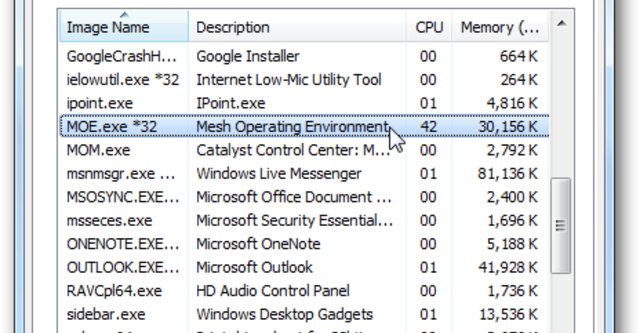
Sử dụng Windows, bạn bỗng phát hiện tiến trình "moe.exe" hoạt động trong Task Manager và ngạc nhiên vì tiến trình sử dụng một lượng lớn bộ nhớ CPU. Dù rằng trên thực tế, bạn không hề chạy bất kỳ chương trình nào có tên là Moe, vậy tiến trình này từ đâu mà ra và thực hiên nhiệm vụ gì trên máy tính của bạn ?
Moe là gì ?
Đừng lo lắng, vì moe.exe không phải là phần mềm độc hại làm ảnh hưởng tới hệ thống của bạn. Moe.exe (Mesh Operating Environment - Môi trường điều hành Mesh) là cỗ máy đồng bộ hóa trung tâm dành cho các phiên bản mới Windows Live Sync Beta, cũng như Live Mesh phiên bản cũ.
Live Sync mới hoạt động dựa trên công nghệ Mesh, và vẫn gồm cỗ máy đồng bộ hóa không thay đổi. Điều này cho phép bạn đồng bộ các thư mục giữa máy tính của mình với không gian lưu trữ trực tuyến tại SkyDrive. Thậm chí ở đây, nếu bạn không sử dụng Live Sync, tiến trình moe.exe vẫn có thể xuất hiện trong trường hợp bạn cài đặt và sử dụng bản thử nghiệm mới Windows Live Essentials.
Bạn có thể đồng thời nhận ra một số tiến trình khác liên quan tới Live Sync mà từ trước đến nay chưa từng bắt gặp. Chẳng hạn như: WLSync.exe - tiến trình đóng vai trò là giao diện người dùng cho Live Sync; WLRemoteClient.exe - xuất hiện nếu bạn được kết nối tới một máy tính từ xa thông qua Live Sync.
Đóng Live Sync
Để đảm bảo các tập tin của bạn được đồng bộ hóa bất cứ khi nào có sự thay đổi thì moe.exe sẽ hoạt động một cách tự động trên nền hệ thống. Nếu bạn cần giải thoát nguồn tài nguyên hệ thống từ moe.exe, bạn có thể tạm ngưng sử dụng Live Sync bằng cách nhấp chuột phải lên biểu tượng Live Sync từ Taskbar và chọn Exit.
Sau đó chọn Close Sync, lúc này hệ thống sẽ loại bỏ WLSync.exe, moe.exe và bất kỳ một tiến trình liên quan nào.
Khi công việc đòi hỏi cần đồng bộ lại tập tin, bạn tiến hành kích hoạt và sử dụng Live Sync một cách bình thường như trước.
Xử lý trực tiếp các tiến trình
Thay vì cách nói trên, bạn cố gắng đóng tiến trình moe.exe trực tiếp trong Task Manager, song nó sẽ tự động được khởi động lại thông qua tiến trình WLSync.exe. Tổng quan thì cách chúng ta đề cập trên là phương pháp tối ưu nhất, tuy nhiên trong một số trường hợp không mang lại hiệu quả, từ Task Manager, bạn hãy nhớ thoát WLSync.exe đầu tiên và sau đó mới tới moe.exe.
Không cho moe.exe khởi động cùng hệ thống
Như đã nói, Live Sync sẽ tự kích hoạt khi bạn khởi động máy tính. Ở đây, nếu bạn muốn tự kích hoạt Live Sync bằng tay, bạn có thể gỡ bỏ nó từ danh sách Startup.
Từ thanh tìm kiếm trong Start hoặc từ hộp lệnh Run truy vấn tới msconfig.exe, chọn thẻ Startup, bỏ dấu kiểm tương ứng Windows Live Devices, sau đó nhấp OK để lưu lại các thay đổi của bạn.
Bạn có thể được yêu cầu khởi động lại máy tính để các thay đổi có hiệu lực, tuy nhiên không nhất thiết phải làm như vậy, bạn có thể khởi động lại sau.
Gỡ bỏ Live Sync và moe.exe
Nếu bạn không sử dụng Live Sync và muốn gỡ bỏ nó khỏi hệ thống, hãy vào Add/Remove Programs trong Control Panel, chọn Windows Live Essentials Beta và nhấp Uninstall/Change.
Nhấp Remove one or more Windows Live programs trong cửa sổ Uninstall.
Tích kiểm hộp bên cạnh Sync, và sau đó nhấp Uninstall. Như vậy Live Sync cùng các tiến trình liên quan như moe.exe sẽ được gỡ bỏ hoàn toàn.
Mạnh Tùng (Theo HowToGeek)











Bình luận
?